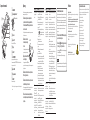Guide de démarrage
Comment installer les logiciels
fournis
Comment utiliser le lecteur
1 Raccordez le lecteur à votre ordinateur.
Câble USB (fourni)
2 Sélectionnez dans l’ordre suivant sur l’ordinateur.
Sélectionnez [Démarrer] - [Poste de travail] ou [Ordinateur] -
[WALKMAN] - [Storage Media].
3 Double-cliquez sur [Setup.exe].
L’Assistant d’installation apparaît.
Lorsque vous exécutez [Setup.exe], le fichier [Setup.exe] stocké dans
le dossier [Storage Media] du lecteur est copié sur votre ordinateur
à des fins de sauvegarde tandis que le WALKMAN Guide et
Content Transfer sont installés sur votre ordinateur.
4 Suivez les instructions affichées.
Une fois [Setup.exe] exécuté, le raccourci du WALKMAN Guide
apparaît sur le bureau de votre ordinateur.
Le lecteur étant connecté à votre ordinateur, Content Transfer
démarre automatiquement dès que l’installation des logiciels
fournis est terminée.
5 Double-cliquez sur (WALKMAN Guide) sur le
bureau pour démarrer le WALKMAN Guide.
Pour plus d’informations sur le transfert de la musique, notamment,
reportez-vous au Guide de l’utilisateur fourni dans le WALKMAN
Guide.
Eléments fournis
Veuillez vérifier les éléments contenus dans l’emballage.
Ecouteurs (1)
Câble USB (1)
Guide de démarrage (le présent guide)
Logiciels
Les logiciels sont stockés dans la mémoire flash intégrée au lecteur et
comprennent les éléments suivants :
Content Transfer
WALKMAN Guide
Guide de l’utilisateur, etc.
Pour plus d’informations sur la procédure d’installation, reportez-vous à la
section « Comment installer les logiciels fournis (Guide de l’utilisateur fourni) ».
A propos du système d’exploitation
Windows et du Lecteur Windows Media
Assurez-vous que votre ordinateur exécute bien le système d’exploitation Windows
XP (Service Pack 3 ou ultérieur), Windows Vista*
1
(Service Pack 1 ou ultérieur) ou
Windows 7*
1
et que le Lecteur Windows Media version 11 (Windows XP/Windows
Vista) ou 12 (Windows 7) est installé sur votre ordinateur.
Pour plus d’informations sur l’utilisation ou le support du Lecteur Windows Media,
reportez-vous aux informations relatives au Lecteur Windows Media que vous
trouverez sur le site Web suivant :
http://support.microsoft.com/
*
1
Le [Mode de compatibilité] pour Windows XP n’est pas pris en charge.
Comment utiliser le lecteur
Touche BACK/HOME
Touche de navigation 5 directions
Touche OPTION/PWR OFF
Charge de la batterie
La batterie du lecteur se recharge lorsqu’il est raccordé à un ordinateur sous tension.
Charge en
cours...
Environ
2 heures
Charge
Charge complète
Remarque
Pour éviter toute détérioration de la batterie, rechargez-la au moins une fois tous les six
mois ou tous les ans.
Mise sous/hors tension du lecteur
Pour mettre
sous tension
Appuyez sur une touche quelconque.
Pour mettre
hors tension
Maintenez la touche OPTION/PWR OFF
enfoncée.
Conseil
Vous pouvez démarrer le WALKMAN Guide et Content Transfer à partir du menu
[Démarrer] (qui s’affiche lorsque vous cliquez sur [Démarrer]).
Si vous supprimez le fichier [Setup.exe] du lecteur en formatant la mémoire flash
intégrée dans celui-ci, copiez ces données du dossier [Backup] de l’ordinateur vers votre
lecteur. Ensuite, connectez le lecteur à l’ordinateur et suivez la procédure ci-dessus à
partir de l’étape 1 pour installer les logiciels.
Selon les paramètres d’installation par défaut, les données de sauvegarde sont
conservées sur le lecteur [C] de votre ordinateur, à l’emplacement ci-dessous.
C:\Program Files\Sony\WALKMAN Guide\NWZ-E360\Backup
Que pouvez-vous faire avec le WALKMAN Guide ?
Le WALKMAN Guide regroupe les éléments suivants :
Guide de l’utilisateur
Le contenu suivant peut être consulté dans votre navigateur Web.
Détails sur l’utilisation du lecteur
Comment utiliser le logiciel pour transférer du contenu vers le lecteur
Dépannage
Lien vers l’inscription du client
Lien vers le support à la clientèle
Autres liens utiles
Regroupe des liens, notamment vers le site de téléchargement.
Les éléments fournis varient selon le pays/région d’achat.
Conseil
Une fois [Setup.exe] exécuté, vous pouvez utiliser plus efficacement l’espace libre du
dossier [Storage Media] en formatant la mémoire flash intégrée au lecteur. Pour
formater la mémoire flash intégrée au lecteur, reportez-vous à la section « Pour
initialiser (formater) le lecteur » au verso.
Trois modes de transfert de la musique
A partir de CD, etc. en utilisant le Lecteur Windows Media
Remarque
Vous ne pouvez pas transférer du contenu protégé par des droits d’auteur, car cela n’est
pas pris en charge par le lecteur.
A partir d’iTunes*
1
, etc. en utilisant Content Transfer
*
1
Content Transfer prend en charge le transfert de données d’iTunes 9.0 vers le lecteur.
Par glisser-déposer à l’aide de l’Explorateur Windows
Pour plus d’informations sur le transfert de musique, des vidéos, des photos ou des
podcasts, reportez-vous au Guide de l’utilisateur. Le Guide de l’utilisateur peut être
consulté directement à partir du WALKMAN Guide.
Comment installer les logiciels fournis (Guide de l’utilisateur fourni)
©2011 Sony Corporation Printed in China
NWZ-E363/E364
Menu Accueil
Aléatoire-Complète
Radio FM
Photos
Paramètres
Affichage de l’Horloge
Vidéos
Musique
Lecture en cours
Listes de lecture
Comment utiliser le menu Accueil
Le menu Accueil apparaît lorsque vous maintenez la touche BACK/HOME
enfoncée. Le menu Accueil constitue le point de départ pour lire des fichiers audio,
rechercher des chansons, modifier des réglages, etc.
Dans le menu Accueil, vous pouvez sélectionner l’élément de votre choix à l’écran à
l’aide de la touche de navigation 5 directions.
Confirmation.
Retour à l’écran précédent.
A propos des manuels
Outre le présent Guide de démarrage, ce modèle s’accompagne du Guide de
l’utilisateur (document HTML) que vous pouvez consulter à partir du
WALKMAN Guide. Pour plus d’informations, reportez-vous à la section
« Comment installer les logiciels fournis (Guide de l’utilisateur fourni) ».

Composants et commandes
Pour initialiser (formater) le lecteur
Vous pouvez formater la mémoire flash intégrée au lecteur. Si la mémoire est
formatée, tous les fichiers, y compris le Guide de l’utilisateur (document
HTML) sont effacés et tous les réglages retrouvent leurs valeurs par défaut.
Vérifiez bien les fichiers stockés dans la mémoire avant de commencer le
formatage, et exportez éventuellement au préalable les fichiers qui vous sont
indispensables vers le disque dur de votre ordinateur ou d’un autre
périphérique.
1 Maintenez la touche BACK/HOME enfoncée jusqu’à ce
que le menu Accueil apparaisse.
2 Sélectionnez [Paramètres] – [Réglages communs] –
[Formatage] – [Oui] – [Oui], dans cet ordre.
Appuyez sur la touche /// pour sélectionner l’élément, puis appuyez
sur la touche pour valider.
Une fois l’initialisation terminée, [Mémoire formatée.] apparaît.
Remarque
Ne formatez pas la mémoire flash intégrée à l’aide de l’Explorateur Windows.
Si vous souhaitez formater la mémoire flash intégrée, faites-le sur le lecteur.
Dépannage
Si le lecteur ne fonctionne pas normalement, reportez-vous aux instructions
suivantes pour résoudre le problème.
1 Recherchez les symptômes correspondant à votre
problème dans la section « Dépannage » du Guide de
l’utilisateur (document HTML) et essayez de recourir aux
solutions conseillées.
Pour plus d’informations sur la connexion à un ordinateur, reportez-vous aux
tableaux à droite ci-contre.
2 Raccordez le lecteur à votre
ordinateur pour recharger la
batterie.
Certains problèmes peuvent être résolus tout
simplement en procédant à la charge.
3 Appuyez sur la touche RESET avec
une fine aiguille, etc.
Si vous appuyez sur la touche RESET pendant
que vous utilisez le lecteur, vous risquez de perdre les données enregistrées et les
réglages du lecteur.
4 Consultez les informations relatives à ce problème dans
l’Aide des logiciels concernés.
5 Consultez les informations relatives à ce problème sur un
des sites Web de support à la clientèle.
Pour tout renseignement sur les sites Web de support à la clientèle, reportez-
vous à la section « Pour obtenir des informations actualisées ».
6 Si les conseils donnés ci-dessus ne permettent pas de
résoudre le problème, consultez votre revendeur Sony le
plus proche.
Symptôme Cause/Remède
Le lecteur ne parvient
pas à recharger la
batterie.
Le câble USB n’est pas correctement raccordé à un
connecteur USB de votre ordinateur.
Déconnectez le câble USB, puis reconnectez-le.
Utilisez le câble USB fourni.
La batterie est rechargée dans un endroit où la
température ambiante est inférieure à 5 °C ou
supérieure à 35 °C.
Vous ne pouvez pas charger la batterie lorsque
l’icône apparaît. Chargez la batterie dans un
endroit où la température ambiante est comprise
entre 5 °C et 35 °C.
L’ordinateur est hors tension.
Mettez l’ordinateur sous tension.
Votre ordinateur est passé en mode veille ou veille
prolongée.
Rétablissez l’état de fonctionnement normal de
votre ordinateur.
Un concentrateur USB est utilisé.
La connexion du lecteur via un concentrateur USB
risque de ne pas fonctionner. Raccordez le lecteur à
votre ordinateur à l’aide du câble USB (fourni).
Le système d’exploitation installé sur l’ordinateur n’est
pas pris en charge par le lecteur.
Pour charger le lecteur, connectez-le à un
ordinateur fonctionnant sous un système
d’exploitation pris en charge par le lecteur.
Vous n’avez plus utilisé le lecteur depuis plus d’un an.
Selon les conditions d’utilisation du lecteur, il est
possible que la batterie soit détériorée. Consultez
votre revendeur Sony le plus proche.
[USB connecté. La
minuterie et l’alarme
seront désactivées.] ou
[USB connecté (MTP).
La minuterie et l’alarme
seront désactivées.]
n’apparaît pas en cas de
connexion à l’ordinateur
à l’aide du câble USB
(fourni) (L’ordinateur ne
reconnaît pas le lecteur).
(Suite)
L’autonomie de la batterie est insuffisante.
Rechargez la batterie en raccordant le lecteur à un
ordinateur sous tension pendant 5 minutes au
moins.
Le câble USB n’est pas correctement raccordé à un
connecteur USB de votre ordinateur.
Déconnectez le câble USB, puis reconnectez-le.
Utilisez le câble USB fourni.
Un concentrateur USB est utilisé.
La connexion du lecteur via un concentrateur USB
risque de ne pas fonctionner. Connectez
directement le lecteur à votre ordinateur à l’aide du
câble USB (fourni).
Symptôme Cause/Remède
[USB connecté. La
minuterie et l’alarme
seront désactivées.] ou
[USB connecté (MTP).
La minuterie et l’alarme
seront désactivées.]
n’apparaît pas en cas de
connexion à l’ordinateur
à l’aide du câble USB
(fourni) (L’ordinateur ne
reconnaît pas le lecteur).
Le connecteur USB de votre ordinateur est peut-être
défectueux.
Connectez le lecteur à un autre connecteur USB de
votre ordinateur.
La première fois que vous utilisez le lecteur ou
lorsque la batterie est faible, environ 30 secondes
peuvent s’écouler entre le moment où le lecteur se
connecte à un ordinateur et le moment où il affiche le
message. Il ne s’agit pas d’un dysfonctionnement.
L’authentification logicielle peut être réalisée ou elle
pourrait prendre assez longtemps. Attendez quelques
instants.
L’installation du logiciel a échoué.
Réinstallez le logiciel en utilisant le programme
d’installation. Les données importées ne seront pas
modifiées.
L’ordinateur exécute un logiciel différent de celui que
vous avez utilisé pour le transfert.
Débranchez le câble USB, patientez quelques
minutes, puis rebranchez-le. Si le problème persiste,
débranchez le câble USB, redémarrez votre
ordinateur, puis rebranchez le câble USB.
[USB connecté. La minuterie et l’alarme seront
désactivées.] ou [USB connecté (MTP). La minuterie
et l’alarme seront désactivées.] risque de ne pas
apparaître sur lecteur, selon l’environnement logiciel
de votre ordinateur.
Activez le Lecteur Windows Media ou l’Explorateur
Windows.
Le lecteur devient
instable lorsqu’il est
connecté à l’ordinateur.
Un concentrateur USB ou une rallonge USB est
utilisé.
La connexion du lecteur via un concentrateur ou
une rallonge USB risque de ne pas fonctionner.
Connectez directement le lecteur à votre ordinateur
à l’aide du câble USB (fourni).
Lorsque vous double-
cliquez sur [Setup.exe]
pour installer les logiciels
fournis, [Setup.exe] ne
s’exécute pas et la fenêtre
Propriétés s’ouvre.
Installez les logiciels fournis après avoir installé le
Lecteur Windows Media 11 ou 12. Pour
d’informations sur le Lecteur Windows Media, visitez
le site Web suivant :
http://support.microsoft.com/
Touche BACK/HOME
Touche de navigation 5 directions*
1
Touche (lecture/pause/validation)
Touches /
Touches /
Prise écouteur
Connecteur USB
Raccordez le câble USB (fourni).
Affichage
Touche VOL +*
1
/–
Touche OPTION/PWR OFF
Appuyez dessus pour afficher le menu d’options.
Si vous maintenez la touche OPTION/PWR OFF enfoncée, l’écran s’éteint et le
lecteur passe en mode de veille.
Commutateur HOLD
Orifice pour bandoulière
Touche RESET
Utilisez une fine aiguille, etc.
*
1
Elles sont dotées de points tactiles qui peuvent vous aider lors de la manipulation des
touches.
Précautions
A propos des écouteurs
Evitez de faire fonctionner l’appareil à un niveau sonore tel que son utilisation prolongée
risquerait d’altérer votre ouïe.
A volume élevé, les sons en provenance de l’extérieur peuvent être inaudibles.
Evitez d’écouter avec cet appareil dans des situations où le sens de l’ouïe ne
doit pas être altéré, en voiture ou à vélo par exemple.
Comme les écouteurs fournis sont de type ouvert, les sons sont audibles de l’extérieur.
Veillez à ne pas déranger votre entourage.
Pour les utilisateurs en France
En cas de remplacement du casque/écouteurs, référez-vous au modèle de casques/
écouteurs adaptés à votre appareil et indiqué ci-dessous.
MDR-E804
A pleine puissance, l’écoute prolongée du baladeur peut endommager
l’oreille de l’utilisateur.
Note sur la licence et les marques
Reportez-vous au Guide de l’utilisateur (document HTML).
Touche RESET
Pour obtenir des informations actualisées
Si vous avez des questions ou si vous rencontrez des problèmes lors de l’utilisation de
ce produit, ou encore si vous souhaitez obtenir des informations sur les éléments
compatibles avec ce produit, consultez les sites Web suivants.
Pour les clients aux Etats-Unis :
http://www.sony.com/walkmansupport
Pour les clients au Canada :
http://fr.sony.ca/ElectronicsSupport/
Pour les clients en Europe :
http://support.sony-europe.com/DNA
Pour les clients en Amérique latine :
http://www.sony-latin.com/index.crp
Pour les clients dans d’autres pays/régions :
http://www.sony-asia.com/support
Pour les clients ayant acheté les modèles étrangers :
http://www.sony.co.jp/overseas/support/
-
 1
1
-
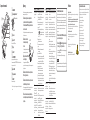 2
2
Sony NWZ E363 Mode d'emploi
- Taper
- Mode d'emploi
- Ce manuel convient également à
Documents connexes
-
Sony NWZ-A847 Le manuel du propriétaire
-
Sony NWZ E374 Guide de démarrage rapide
-
Sony NWZ-E373 Le manuel du propriétaire
-
Sony NWZ-E354 Le manuel du propriétaire
-
Sony NWZ-S754 Le manuel du propriétaire
-
Sony NWZ E454 Mode d'emploi
-
Sony NWZ-E384 Le manuel du propriétaire
-
Sony NWZ-S545 Guide de démarrage rapide
-
Sony NWZ-E443 Mode d'emploi
-
Sony NWZ E473 Guide de démarrage rapide